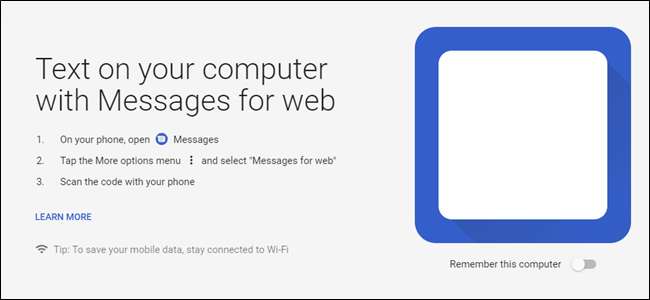
Пользователи Android уже давно могут отправлять тексты со своих компьютеров со сторонними инструментами например Pushbullet или MightyText. Но Google использует эту функцию в новой функции, которая называется «Сообщения для Интернета». Вот что это такое.
Что такое сообщения для Интернета?
Сообщения для Интернета - это полностью интегрированный способ Google отправлять текстовые сообщения прямо с вашего компьютера. Это требует от компании Приложение "Сообщения Android" , поэтому, если вы используете что-то еще для текстовых сообщений, эта функция работать не будет. Это первое (и единственное?) Предостережение.
Хотя в этой идее нет ничего нового, тот факт, что это основная часть Сообщений, является довольно важным, потому что не требует каких-либо обходных путей или отправки сообщений через сторонние серверы. Он устанавливает защищенное соединение между телефоном и компьютером.
Примечание. Сообщения для Интернета все еще внедряются и доступны не всем.
Чем это отличается от других приложений чата Google?
Вот ваш обязательный шанс в Google, чтобы у вас появилось больше приложений для чата, которые кто-то захочет сосчитать. Есть Hangouts, Duo, Allo и бла-бла-бла, но в Messages for Web все по-другому.
У него четкое направление: это SMS и MMS с вашего компьютера. Это оно! Ни больше ни меньше. В нем нет функций для телефонных звонков или видеочата, и здесь не так уж много наворотов. Это просто, и это хорошо.
Как настроить сообщения для Интернета
Настроить Message для Интернета очень просто. Для начала перейдите к мессагес.андроид.ком в веб-браузере - для этого подойдет любой браузер, даже на другом телефоне или планшете. Это одна из замечательных особенностей Сообщений в Интернете.
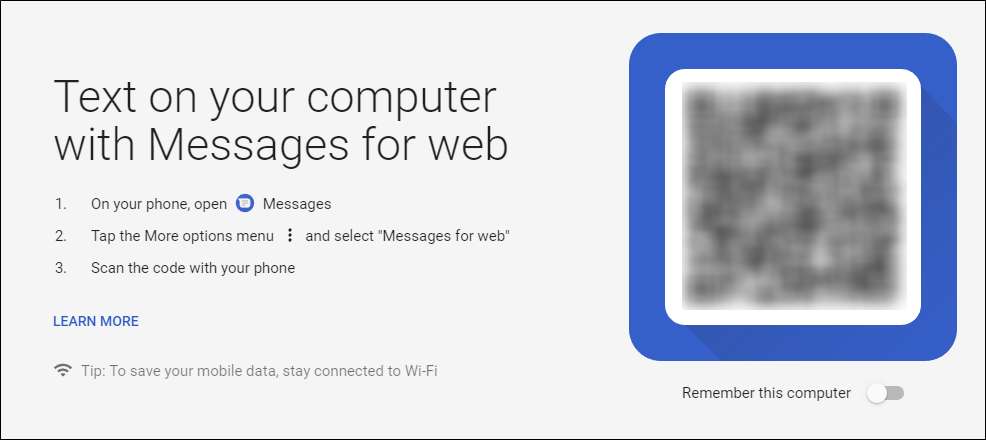
На сайте отображается QR-код, который вы будете сканировать со своего телефона. Откройте «Сообщения», коснитесь трех точек в правом верхнем углу, выберите «Сообщения для Интернета», а затем нажмите кнопку «Сканировать QR-код». Затем просто наведите камеру на код в браузере.
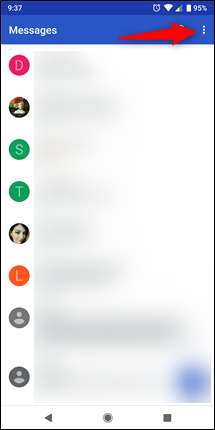
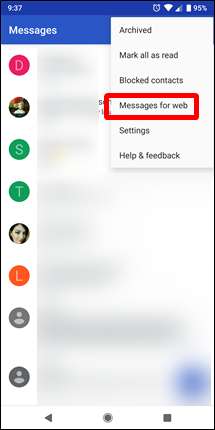
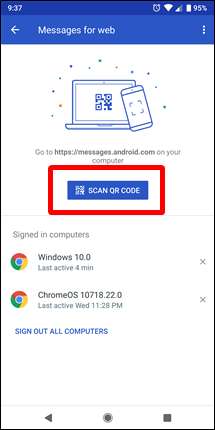
В течение нескольких секунд «Сообщения для Интернета» подключаются к вашему телефону и синхронизируют все ваши текущие сообщения.
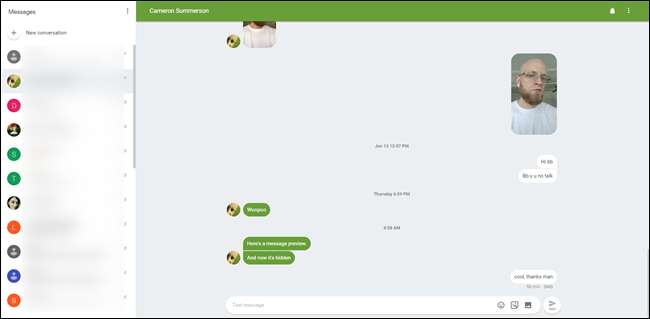
Просто повторите этот процесс, чтобы добавить несколько компьютеров.
Использование сообщений для Интернета
Интерфейс очень похож на то, что вы привыкли видеть на своем телефоне, поэтому переход выполняется без проблем. Основной интерфейс разбит на два основных раздела: список сообщений и область разговора.
Вы можете отправлять и получать текстовые сообщения, но он также поддерживает эмодзи, стикеры и даже изображения - все они доступны в правой части окна сообщения.
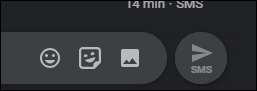
Но это немного больше, чем просто отправка и получение текстовых сообщений на вашем компьютере. Вот некоторые дополнительные функции, которые вам стоит попробовать.
Настройка сообщений для веб-настроек
Вы можете найти меню настроек, нажав кнопку с тремя точками в верхнем правом углу списка сообщений.
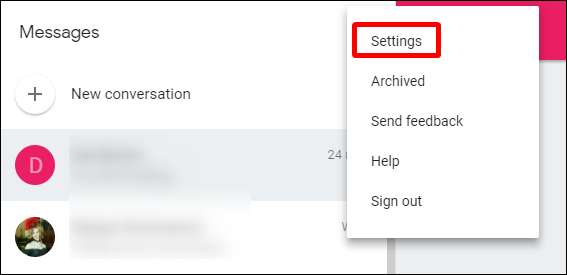
Страница настроек содержит несколько простых, но полезных инструментов, таких как возможность включения уведомлений и переключения предварительного просмотра сообщений.
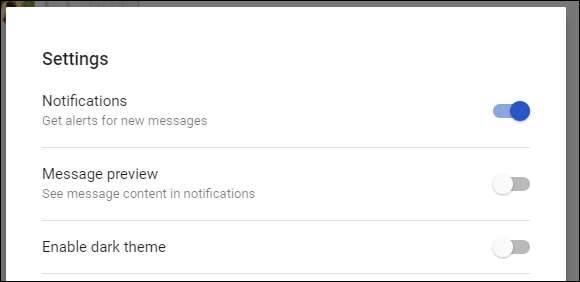
Здесь также можно включить темную тему. И мы надеемся, что это означает, что фактическое приложение "Сообщения" скоро получит настройку темного режима.
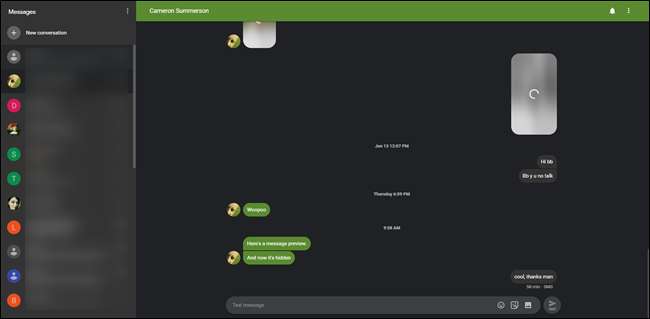
Переключатель «Запомнить этот компьютер» - это то, что вы хотите включить на своем персональном компьютере, чтобы вам не приходилось повторно сканировать QR каждый раз, когда вы хотите отправить текст.
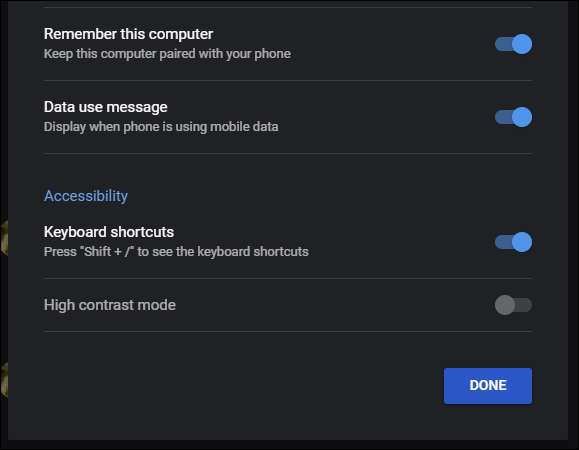
А если вы хотите знать, когда вы подключены к телефону, но он использует мобильные данные вместо Wi-Fi, переключатель «Сообщение об использовании данных» гарантирует, что вы получите соответствующее уведомление. Наконец, здесь есть несколько параметров доступности: горячие клавиши и режим высокой контрастности.
Варианты индивидуальных разговоров
Есть также несколько параметров, которые вы можете настроить для отдельных разговоров. В правом верхнем углу панели сообщений есть две кнопки: звонок и кнопка меню.
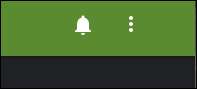
Щелчок по колокольчику отключает разговор. Вы поймете, что звук приглушен, когда прозвучит удар в звонок. Отключение «блокирует» уведомления об этом конкретном разговоре. Чтобы включить его, просто нажмите колокольчик еще раз.
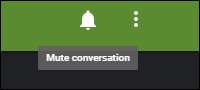
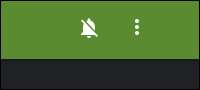
Кнопка меню содержит почти все те же параметры, что и в приложении «Сообщения» на телефоне: «Люди и параметры», «Архив», «Удалить», «Отправить отзыв» и «Справка». Все это говорит само за себя, но здесь явно не хватает одного варианта: поиска. В настоящее время нет возможности искать сообщения с вашего компьютера, что неудобно. Надеюсь, это скоро.
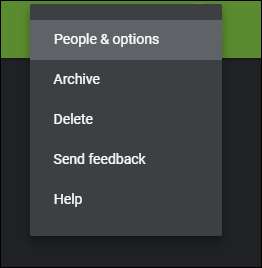
Другие вещи, которые вам следует знать
Есть еще несколько вещей, которые вам следует знать о Сообщениях для Интернета.
У вас может быть только один активный сеанс за раз
Если у вас несколько компьютеров, стоит отметить, что вы можете использовать только один из них с Сообщениями для Интернета одновременно - это дает вам уведомление, если сеанс активен на другом компьютере.
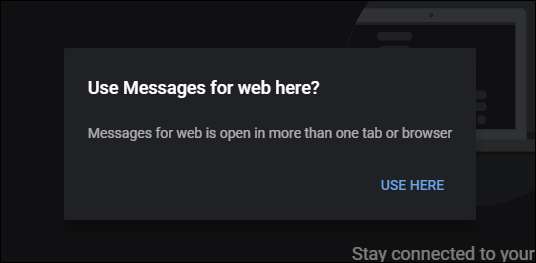
К счастью, вы можете легко переключаться назад и вперед, нажав кнопку «Использовать здесь» в уведомлении.
Вы можете удаленно выйти из приложения
Если в какой-то момент вы решите отключить удаленное соединение, вы Можно сделать это с компьютера, о котором идет речь, но это не обязательно - у вас также есть возможность отключить любые (и все) удаленные подключения из приложения.
Просто откройте «Сообщения» на телефоне, нажмите кнопку меню и выберите «Сообщения для Интернета». На этой странице показаны все компьютеры, на которые вы в данный момент вошли. Нажмите X справа от компьютера, чтобы прервать это конкретное соединение, или просто нажмите «Выйти на всех компьютерах», чтобы разорвать все удаленные подключения.
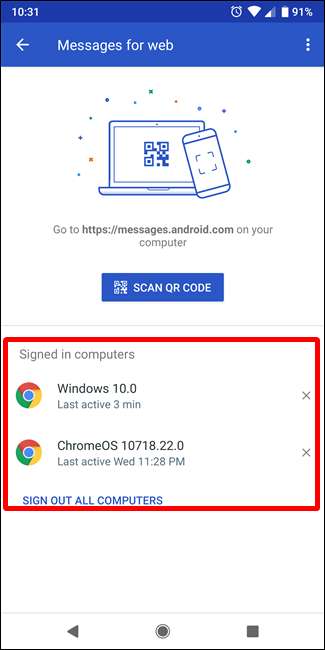
Сообщения для Интернета - это то, что нужно Android для длинный время, и это отличное начало. Он понятный и знакомый, предлагает почти все функции, которые вы хотите получить от приложения для удаленного обмена текстовыми сообщениями, и, что самое главное, нативное.







